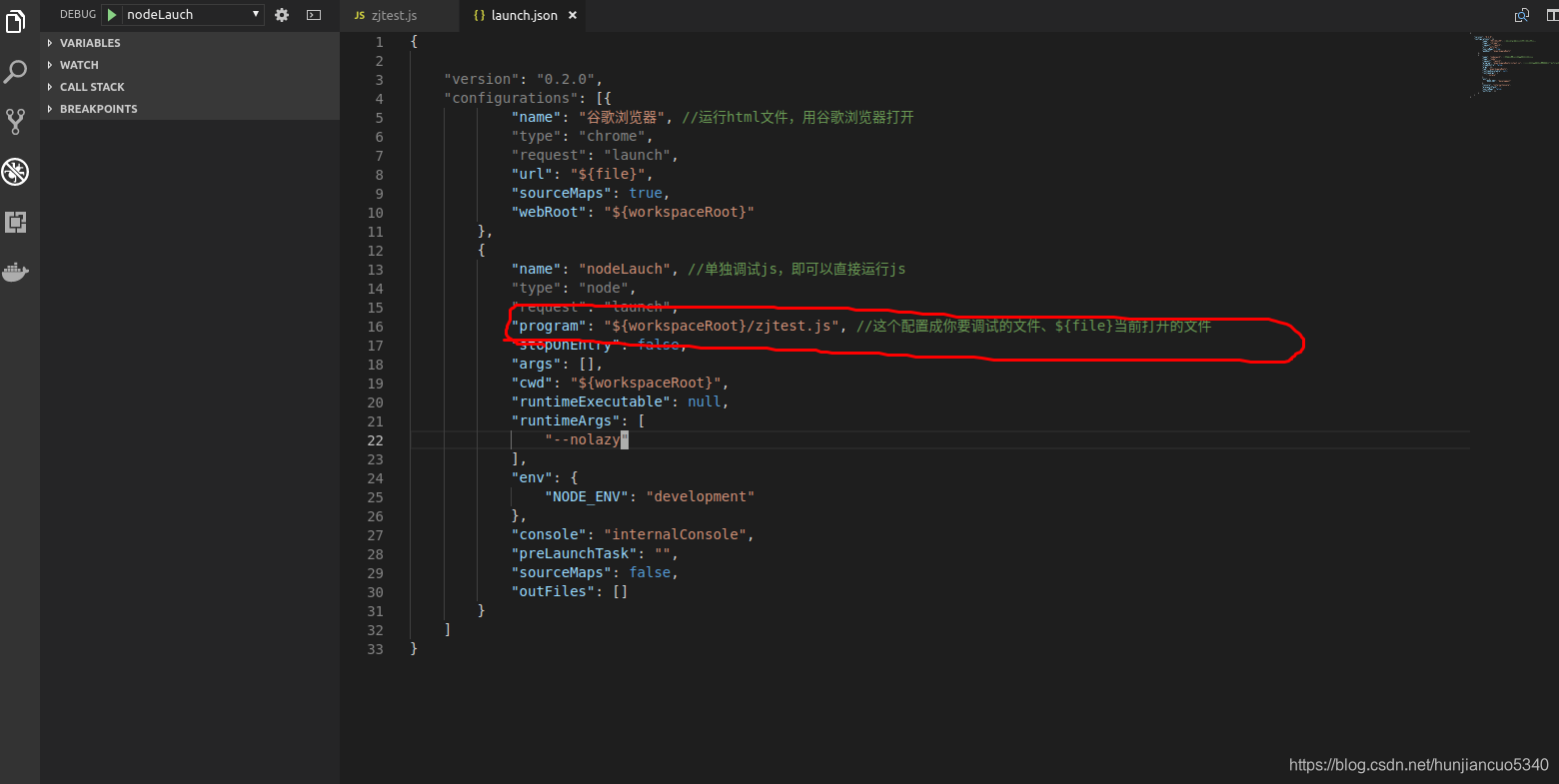ubuntu下VS code除錯js程式碼設定
一、前期準備
- VS code下載安裝:在Ubuntu Software中搜索“vs code”下載
- 安裝外掛:Debugger for Chrome
二、NodeLauch方式除錯
- 新建workspace,在其中建立.js檔案
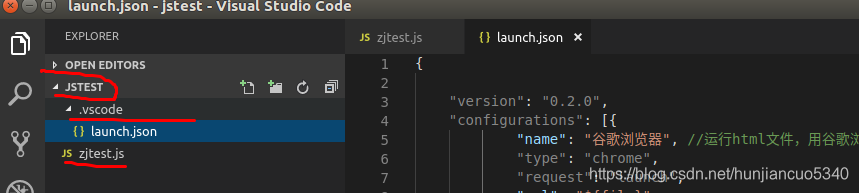
- 按F5,並將除錯方式調整-NodeLauch
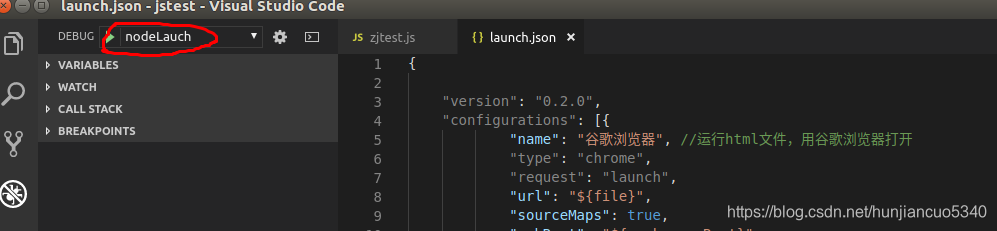
- 生成launch.json檔案,修改該配置檔案
{
“version”: “0.2.0”,
“configurations”: [{
“name”: “谷歌瀏覽器”, //執行html檔案,用谷歌瀏覽器開啟
“type”: “chrome”,
“request”: “launch”,
“url”: “ {workspaceRoot}”
},
{
“name”: “nodeLauch”, //單獨除錯js,即可以直接執行js
“type”: “node”,
“request”: “launch”,
“program”: " {file}當前開啟的檔案
“stopOnEntry”: false,
“args”: [],
“cwd”: “${workspaceRoot}”,
“runtimeExecutable”: null,
“runtimeArgs”: [
“–nolazy”
],
“env”: {
“NODE_ENV”: “development”
},
“console”: “internalConsole”,
“preLaunchTask”: “”,
“sourceMaps”: false,
“outFiles”: []
}
]
}
注意:將program路徑修改為你的.js檔名稱
- 再次按F5,執行code
三、其他參考:
1.VS Code - Debugger for Chrome除錯js
https://www.cnblogs.com/mxk-star/p/7279785.html
2.VS Code - Debugger for Chrome除錯JavaScript的兩種方式
http://www.cnblogs.com/pugang/p/5681325.html
3.vsCode 新增瀏覽器除錯和js除錯的方法總結
https://www.cnblogs.com/sxz2008/p/6690384.html